Pasos para agregar un sticker de foto recortada a otra foto en tu iPhone
Método 1: Aprovechar el editor de marcado
En este método, el primer paso es incorporar la pegatina a tu galería de pegatinas. A continuación, puedes utilizar el editor de marcado disponible en aplicaciones como Fotos para superponer la pegatina a tu imagen, como se muestra a continuación:
Paso 1: Inicia la aplicación Fotos y abre la imagen que deseas convertir en sticker. Mantén presionado el tema de la imagen y luego selecciona Agregar sticker en el menú que aparece para guardarla en tu galería de stickers.
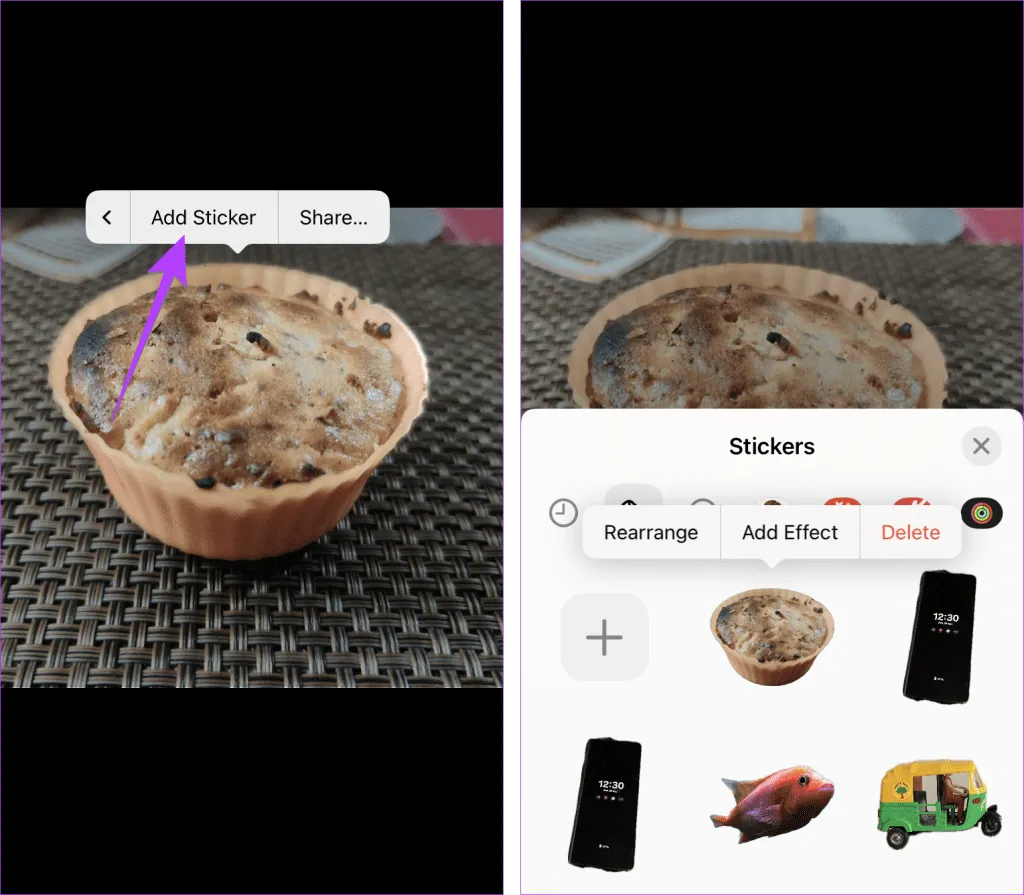
Paso 2: A continuación, accede a la imagen de fondo en la aplicación Fotos donde deseas aplicar este sticker recortado.
Paso 3: Presione Editar , luego toque el ícono de Marcado ubicado en la parte superior de la pantalla.
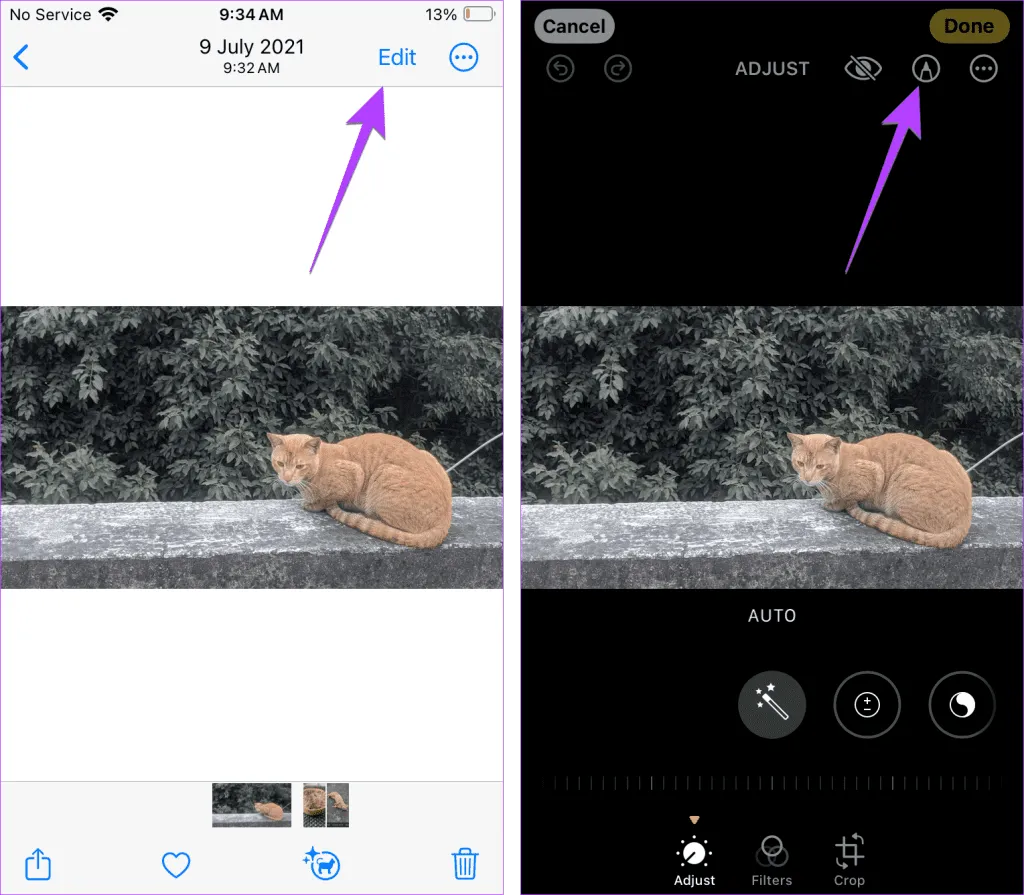
Paso 4: toca el botón + (Agregar) en la parte inferior y selecciona Agregar calcomanía . Elige tu calcomanía, que ahora aparecerá en la imagen. Puedes ajustar su tamaño o posición según lo necesites.
Paso 5: Finalmente, confirma los cambios tocando Listo para guardar la imagen editada.
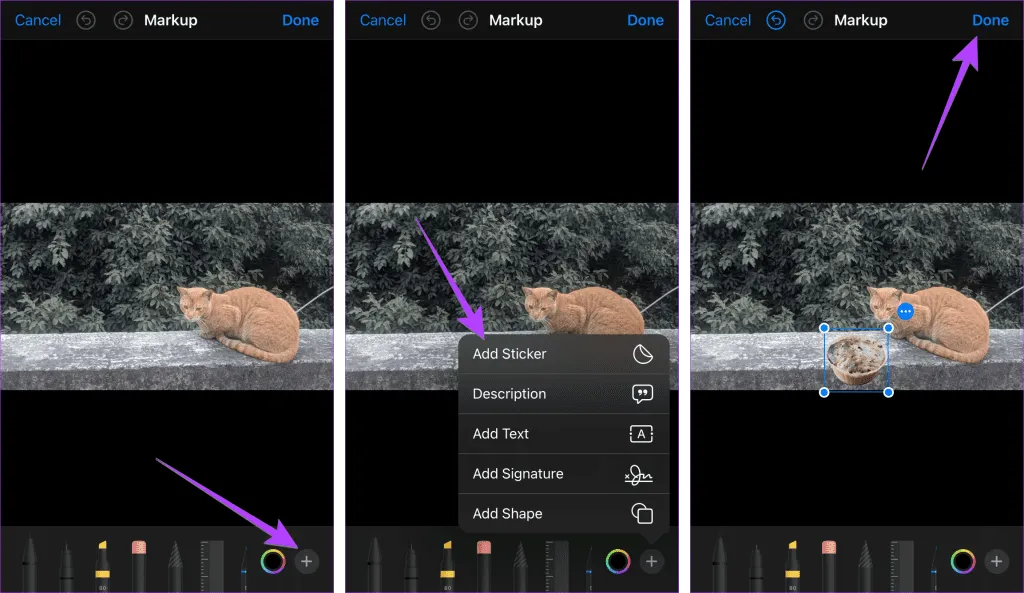
Método 2: Utilizar aplicaciones gratuitas de terceros
Si el primer método no es adecuado o no tienes instalado iOS 17, considera utilizar aplicaciones gratuitas de terceros como InShot. Esta aplicación es compatible con todos los iPhone y se puede utilizar como se describe a continuación:
Paso 1: Abra la imagen deseada en la aplicación Fotos, mantenga presionado el sujeto y seleccione Compartir en la ventana emergente, luego elija Guardar imagen para guardar la calcomanía recortada como un archivo PNG en su iPhone.
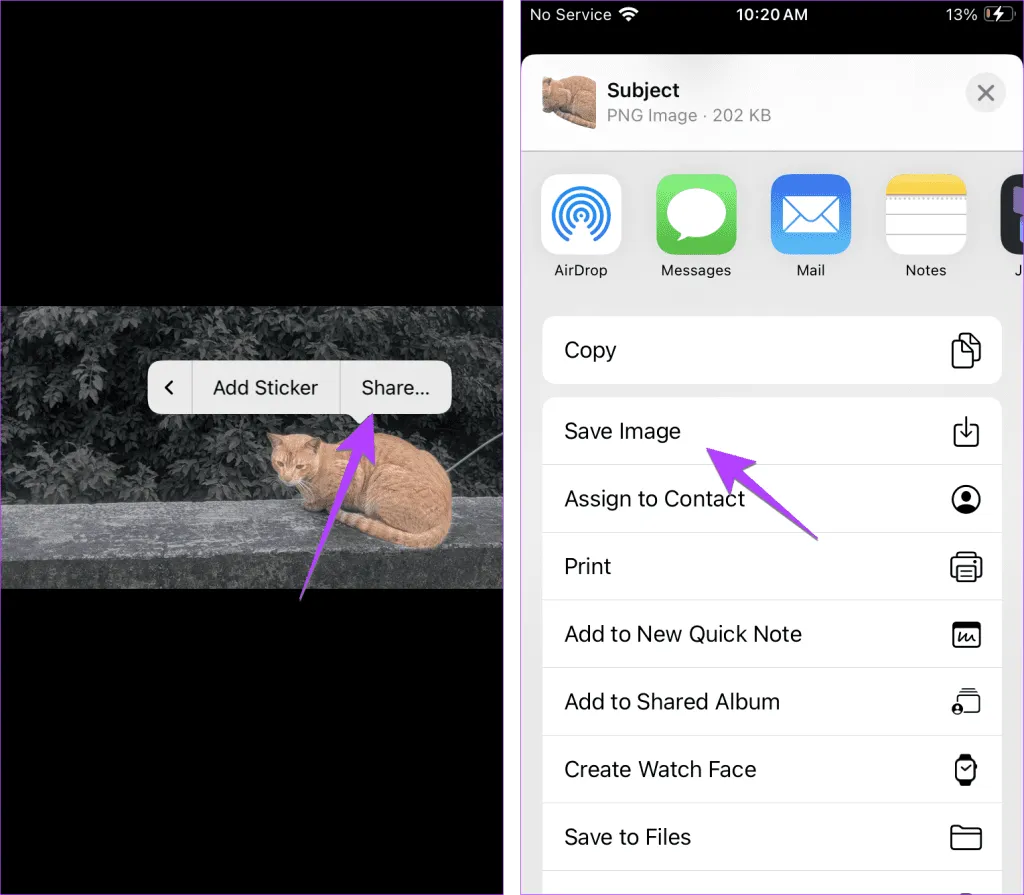
Paso 2: Descargue e inicie la aplicación InShot en su dispositivo.
Paso 3: Toca la opción Foto , luego presiona Nuevo para elegir tu imagen base.
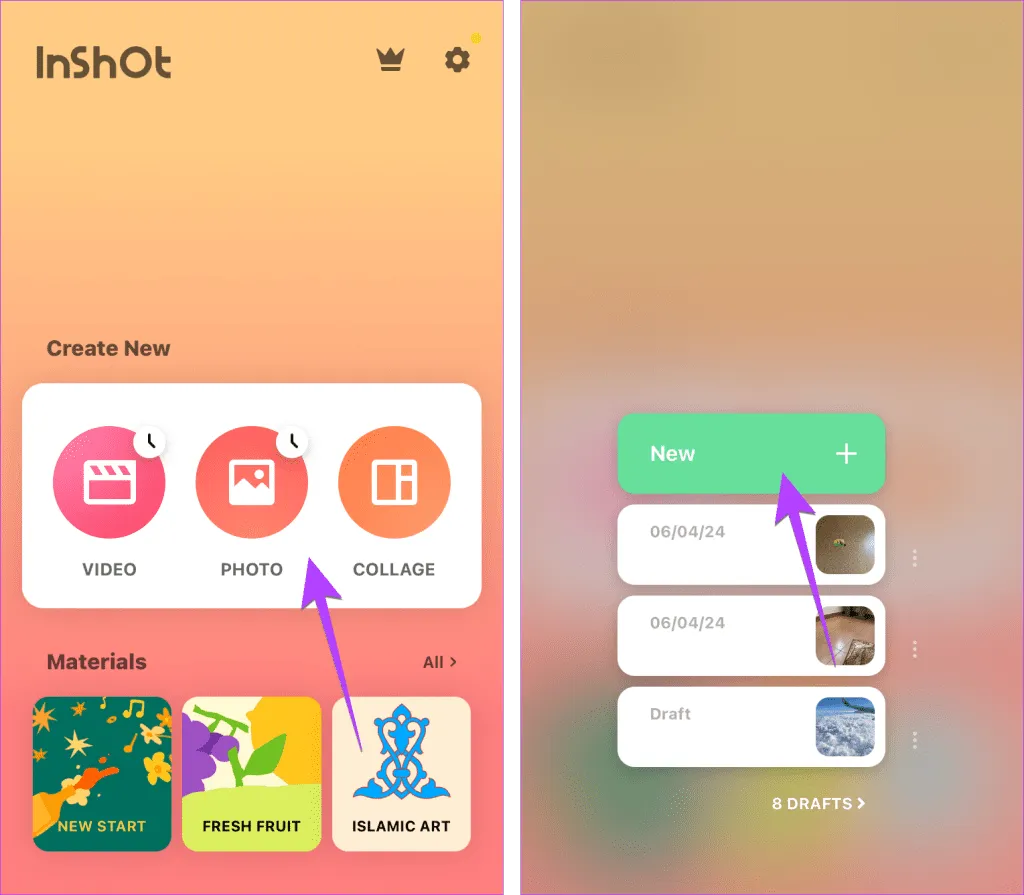
Paso 4: En la parte inferior del editor, selecciona la herramienta Sticker , luego toca el ícono Galería y elige Elegir del Carrete de Cámara .
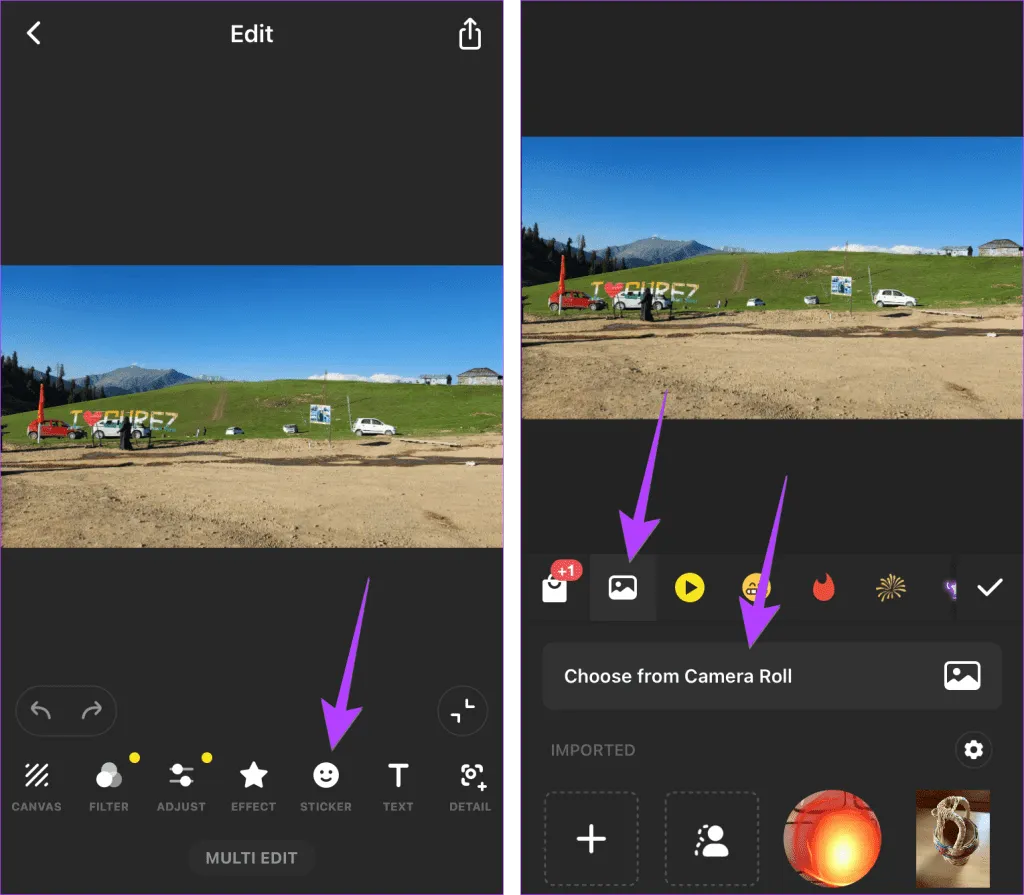
Paso 5: Selecciona la imagen de la calcomanía que guardaste en el paso uno. Ajusta su tamaño o posición en el fondo, luego haz clic en el ícono de la marca de verificación y, por último, toca el ícono de Compartir para guardar la imagen editada.
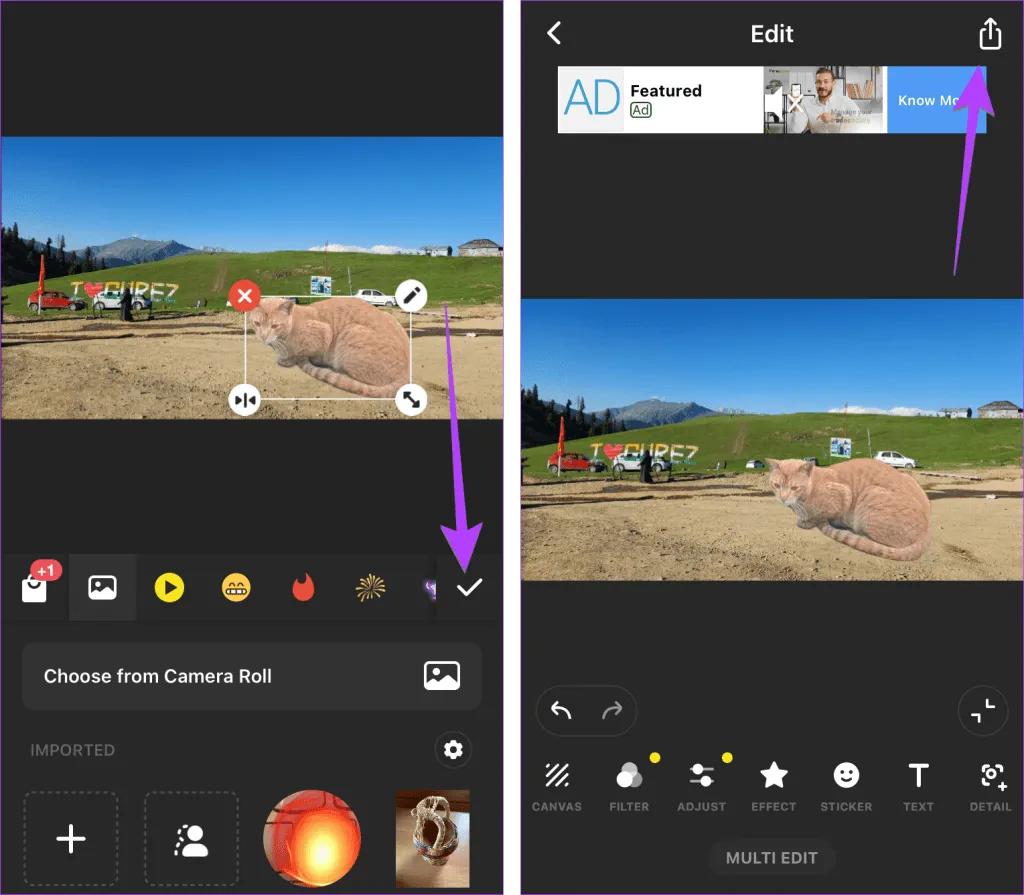
Método adicional: agregar un recorte de foto de iPhone en Instagram
Para pegar una pegatina recortada de una foto en otra imagen, utiliza las historias de Instagram como se muestra a continuación:
Paso 1: comienza por crear tu calcomanía recortada con foto y cópiala. Mantén presionado el sujeto dentro de la imagen en la aplicación Fotos y selecciona Copiar .
Paso 2: Navega a la pantalla de nueva historia en la aplicación de Instagram, elige tu imagen de fondo y luego toca el ícono Aa .
Paso 3: mantén presionado el área de entrada de texto y selecciona Pegar . El sticker que copiaste antes ahora se superpondrá en la imagen seleccionada.

Crédito de las imágenes: Guidingtech.com